创建好仓库后,用户需要向仓库上传本地镜像,镜像通过客户端进行上传。客户端上传指的是用户在本地环境使用docker命令将镜像上传到容器镜像服务的镜像仓库。本章节将以nginx:1.10镜像为例,介绍如何通过客户端上传私有镜像。
用户本地环境已安装Docker客户端,并确定Docker服务已启动;
确保本地网络环境良好,且可访问公网;
请确保镜像的正确性,能够成功后台启动;
已创建名为nginx的容器镜像仓库,操作过程请参见创建容器镜像仓库 。
1.登录云容器引擎控制台,单击左侧导航栏的【镜像仓库】,进入仓库列表界面;
2.单击仓库名称,可进入仓库详情页,点击右上角【上传镜像】,页面将展示镜像上传步骤;
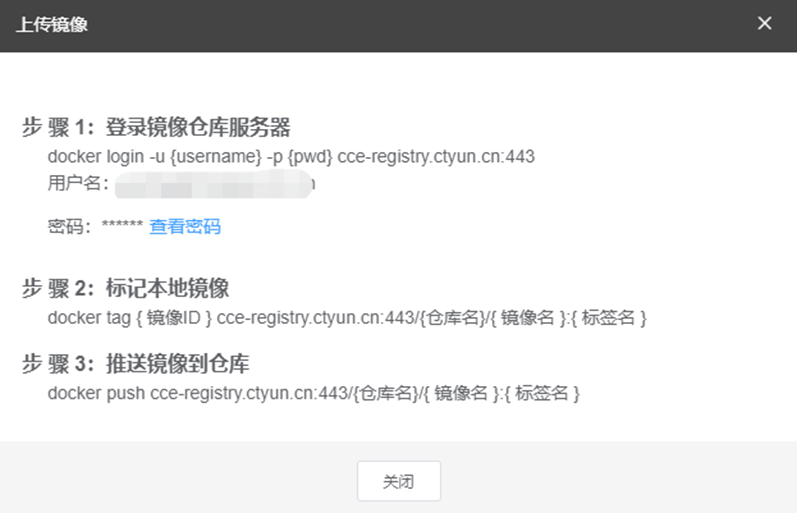
以下将根据页面提示步骤,详细的说明客户端上传镜像到镜像仓库的操作流程:
3.登录镜像仓库服务器;
1)获取登陆指令及用户名密码:点击【上传镜像】后,从提示页面中可获取镜像登录指令及用户名密码,用户名可直接获取,密码可需要点击查看密码获取;
2)登陆仓库:打开用户本地环境,在命令行内输入步骤1)中获得的指令,当页面出现successful的关键词提示,即表明仓库已登陆成功;
4.标记镜像;
1)使用命令获得本地镜像名称或镜像ID:docker images
2)标记镜像:我们以nginx镜像为例,本次需要为nginx镜像打上仓库tag,提示面板中步骤2的提示,我们完成命令填写后,在命令行中使用以下命令:
docker tag {镜像ID} cce-registry.ctyun.cn:443/{仓库名}/{镜像名}:{标签名}
docker tag nginx cce-registry.ctyun.cn:443/nginx/nginx:1.10
其中,第一个nginx为仓库名,第二个nginx为镜像名,1.10为版本号。
5.推送镜像至镜像仓库;
根据提示面板中步骤3提示的push命令,我们完成命令填写后,在命令行中使用以下命令,将打好tag的镜像上传到对应仓库中:
docker push cce-registry.ctyun.cn:443/nginx/nginx:1.10
终端显示如下信息,表明 push 镜像成功。
6d6b9812c8ae: Pushed
695da0025de6: Pushed
fe4c16cbf7a4: Pushed
1.10: digest: sha256:eb7e3bbd8e3040efa71d9c2cacfa12a8e39c6b2ccd15eac12bdc49e0b66cee63
size: 948
6.返回云容器引擎平台,依次点击【镜像仓库】>【仓库名称】,进入镜像列表页面,可查看到上传的镜像信息,至此用户已完成镜像上传功能,可进行镜像管理及应用部署等操作。
